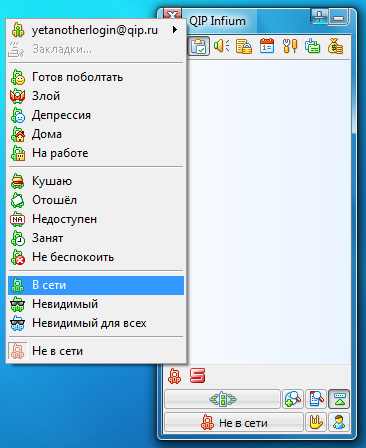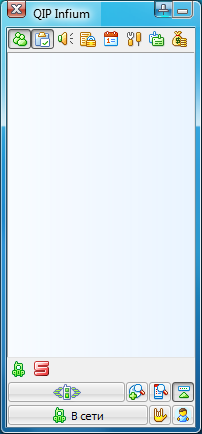Регистрация в QIP Infium: различия между версиями
Rain (обсуждение | вклад) м (ToDo) |
Rain (обсуждение | вклад) (регистрация, новый вариант) |
||
| Строка 11: | Строка 11: | ||
== Регистрируемся == | == Регистрируемся == | ||
[[Изображение:01 qip registration.png|thumb|left]] | |||
При первом запуске перед Вами появится окно, предлагающее использовать существующий QIP-аккаунт, либо ввести данные аккаунтов на других сервисах, например, ICQ, [[Google Talk]], стороннем Jabber-сервере и т.п.. Во втором случае аккаунт на серверах qip.ru будет создан автоматически. | |||
Если Вы просто хотите зарегистрировать себе новый QIP-аккаунт - сделать это можно [http://qip.ru/reg/register на специальной страничке] | |||
{{-}} | {{-}} | ||
[[Изображение:02 qip registration.png|thumb|left| | [[Изображение:02 qip registration.png|thumb|left|Добавление QIP-аккаунта]] | ||
<!--[[Файл:Qip infium add xmpp acc 01.png|thumb|right|Добавление Jabber-аккаунта]]--> | |||
Выбрав нужный вариант подключения, введите учетные данные в поля "'''Логин'''" и "'''Пароль'''", после чего нажмите кнопку "'''Вход'''". | |||
Как уже было сказано выше, если Вы добавляете сторонний аккаунт (не на сервере qip.ru, например, Google Talk или ICQ), то автоматически будет создан QIP-аккаунт с тем же паролем и связан с введенными учетными данными. | |||
Если же Вы добавляете существующий QIP-аккаунт, то автоматически будут импортированы и связанные с ним данные аккаунтов на других серверах. | |||
{{-}} | {{-}} | ||
Версия 15:41, 16 июня 2011
С июня 2007 года находящаяся в разработке мультипротокольная версия программы QIP - QIP Infium - начала поддерживать Jabber.
Скачиваем
Для начала скачайте QIP Infium себе на компьютер. Сделать это можно на download-странице проекта. Доступно 3 варианта установщика - несжатый (exe), и 2 архива на выбор - RAR и ZIP. Вариант с архивом имеет меньший размер, но в этом случае необходимо иметь на компьютере соответствующую программу-декомпрессор. Впрочем, пользователи Windows XP, Vista и 7 могут спокойно выбирать установщик в ZIP.
Запускаем
Запустите скачанный файл, после чего перед Вами появится окно установщика. Первым делом ознакомьтесь с лицензионным соглашением, возможно, Вам стоит выбрать для себя более подходящий джаббер-клиент. Если Вы все же решили с ним согласиться, ответьте на несколько несложных вопросов (каталог для установки и т.п.). Следует отметить, что рекомендуется выбрать выборочную установку и отключить все дополнительные опции, иначе могут возникнуть некоторые проблемы. После этого QIP Infium будет установлен на Ваш компьютер. Запустить его можно через меню "Пуск - Все программы".
Регистрируемся
При первом запуске перед Вами появится окно, предлагающее использовать существующий QIP-аккаунт, либо ввести данные аккаунтов на других сервисах, например, ICQ, Google Talk, стороннем Jabber-сервере и т.п.. Во втором случае аккаунт на серверах qip.ru будет создан автоматически.
Если Вы просто хотите зарегистрировать себе новый QIP-аккаунт - сделать это можно на специальной страничке
Выбрав нужный вариант подключения, введите учетные данные в поля "Логин" и "Пароль", после чего нажмите кнопку "Вход".
Как уже было сказано выше, если Вы добавляете сторонний аккаунт (не на сервере qip.ru, например, Google Talk или ICQ), то автоматически будет создан QIP-аккаунт с тем же паролем и связан с введенными учетными данными.
Если же Вы добавляете существующий QIP-аккаунт, то автоматически будут импортированы и связанные с ним данные аккаунтов на других серверах.
Онлайн!
Для смены статуса QIP Infium воспользуйтесь кнопкой в нижней части главного окна программы и выберите пункт "Online". Через несколько секунд эмблема программы сменит свой цвет на зеленый, после чего Вы окажетесь подключенным к сети Jabber и сможете добавить своих друзей в ростер (контакт-лист).